西门子中国
工业支持中心
下载中心
文档详情
下载中心
精选主题列表
下载中心
精选主题列表
精选主题详情
下载中心
筛选详情
下载中心
文档列表
下载中心
常见问题大全列表
下载中心
常见问题大全
下载中心
大全章节内容列表
下载中心
大全章节内容
下载中心
会员下载专区
- 自动化系统
- 驱动技术
- 低压电气
- 工业服务
- 其他
精简Basic屏 PLC和组件HMI人机界面通信与网络组件过程控制系统过程仪表及分析仪器工业识别工业信息安全
SIMATIC Panel
SIMATIC WinCC
Portal WinCC
WinCC Unified
WinCC OA / WinCC Open Architecture
编程器(PG)/工业计算机(IPC)
精智Comfort屏
精简Basic屏
精彩Smart屏
其它屏及组态软件
更多

更新至第12集
- 1.1 SIMATIC HMI 面板选型注意事项(选型入门)
- 1.2 二代精简(Basic)屏功能介绍
- 1.3 二代精简(Basic)屏订货号,样本
- 1.4 二代精简(Basic)屏产品手册
- 1.5 二代精简(Basic)屏接口参数
- 1.6 二代精简(Basic)屏能连什么型号的西门子PLC
- 1.7 二代精简(Basic)屏能连什么型号的第三方PLC
- 1.8 二代精简(Basic)屏能连几个PLC
- 1.9 屏与PLC通信用什么电缆
- 1.10 二代精简(Basic)屏安装尺寸工作环境
- 1.11 二代精简(Basic)屏技术参数
- 1.12 二代精简(Basic)屏U盘
- 1.13 二代精简(Basic)屏打印功能
- 1.14 二代精简(Basic)屏防护等级
- 1.15 二代精简(Basic)屏防爆选型
- 1.16 二代精简(Basic)屏CCC认证
- 1.17 二代精简(Basic)屏附件
- 1.18 SIMATIC面板使用什么框架颜色?
- 1.19 SIMATIC面板能用于什么化学环境?
- 1.20 SIMATIC HMI Label Creator:对人机界面操作设备和面板式 PC 系统进行单独标记
- 1.21 SIMATIC Basic面板性能限制?
- 3.1 如何确认屏的型号是二代精简(Basic)屏
- 3.2 MPI 方式下载(PC Adapter)
- 3.3 Profibus 方式下载(CP5711)
- 3.4 PN/IE(以太网)方式下载
- 3.5 二代精简屏使用U盘下载
- 3.6 下载设置对话框不能弹出
- 3.7 在项目界面中给设备做OS更新
- 3.8 使用U盘做 OS 更新
- 3.9 使用ProSave软件 OS 更新
- 3.10 二代精简屏恢复出厂设置
- 3.11 使用ProSave软件备份/恢复
- 3.12 使用外部存储介质(U盘)备份/恢复
- 3.13 二代精简(Basic)屏回传(上载)
- 3.14 Basic面板下载到触摸屏后字体变小
- 3.15 Basic面板下载时提示签名未激活
- 3.16 Basic面板Transfer和Setting按钮是灰色的,无法点击
- 4.1 屏与PLC通信用什么电缆
- 4.2 屏与G120变频器通信
- 4.3 精简屏和S7-400H通信
- 4.4 屏读取S7-1200/1500CPU的运行/停止
- 4.5 二代精简(Basic)屏能连什么型号的西门子PLC?
- 4.6 二代精简(Basic)屏能连什么型号的第三方PLC?
- 4.7 二代精简(Basic)屏能连几个PLC?
- 4.8 二代精简(Basic)屏项目怎么仿真
- 4.9 精简(Basic)屏通信中断(项目调试阶段)
- 4.10 精简(Basic)屏通信中断(已经投产的项目)
- 4.11 与Smart200通信(精简屏可参考)
- 4.12 与S7-200 CN的MPI通信(精简屏可参考)
- 4.13 与S7-1200 PLC的以太网通信(精简屏可参考)
- 4.14 与 S7-300 PLC 的以太网通信(精简屏可参考)
- 4.15 与Step7中S7-400PN通信视频(精简屏可参考)
- 4.16 与Step7中S7-300DP通信视频(精简屏可参考)
- 4.17 与 S7-300 PLC模拟器的仿真(精简屏可参考)
- 4.18 与S7-1200 PLC模拟器的仿真(精简屏可参考)
- 4.19 与S7-1500 PLC模拟器的仿真(精简屏可参考)
- 5.1 在屏中显示负数(正负号)
- 5.2 精简屏可以导出操作日志吗
- 5.3 在屏中组态(圆形)指示灯
- 5.4 精简屏数据断电保持
- 5.5 软件中没有二代精简(Basic)屏
- 5.6 二代精简(Basic)屏下载后画面上的对象丢失
- 5.7 二代精简(Basic)屏编译报错
- 5.8 二代精简(Basic)屏弹出窗口怎么做
- 5.9 精简屏运行报错无法找到项目ID
- 5.10 精简屏新建项目
- 5.11 精简屏项目视图下新建项目
- 5.12 精简屏项目中进行数据拷贝
- 5.13 精简屏使用全局画面、模板
- 5.14 组态趋势曲线(精简屏可参考)
- 5.15 精简屏通过图形列表实现旋转动画
- 5.16 精简屏通过PLC变量切换画面的方法
- 5.17 精简屏如何组态文本列表和图形列表
- 5.18 精简屏动态控制对象的显示与隐藏
- 5.19 精简屏如何组态水平移动动画
- 5.20 精简屏动态控制对象颜色改变与闪烁
- 5.21 精简屏组态输入输出域
- 5.22 精简屏如何设置变量限制值
- 5.23 精简屏如何组态弹出画面
- 5.24 精简屏时间显示如何修改为24小时制
- 5.25 二代精简面板IO域如何组态可控性
- 5.26 二代精简面板缺少中文字体,如何传送Chinese Fonts
- 5.27 二代精简面板如何设置项目自启动
- 5.28 二代精简面板如何组态Sm@rtServer功能
- 5.29 二代精简(Basic)屏组态"数据记录"功能
- 5.30 二代精简(Basic)屏组态"报警记录"功能
使用ProSave软件备份/恢复





精简Basic屏
- 使用操作
- 二代精简面板
- 2nd Generation Basic Panels
- 备份与恢复
发布时间:2024年04月25日
- 0
- 332
本文档主要介绍了使用ProSave软件备份/恢复项目。
使用ProSave软件备份/恢复
使用备份功能,备份出来的文件是不能查看和修改组态的,这个文件只能恢复到相同订货号的设备上。
1. 选择操作系统“开始”菜单 > 所有程序 > Siemens Automation > Simatic > ProSave,打开ProSave软件。在“常规”选项中,选择设备类型,连接方式。所有能下载的方式都能做备份恢复,电缆以及下载参数设置和下载是一样的。
2. 同时需要在计算机的控制面板中设置PG/PC接口。打开计算机的控制面板,将右上角的查看方式改为大图标,然后找到设置PG/PC接口。在弹出的窗口中上方的应用程序访问点的下拉菜单中选择 “S7ONLINE(STEP7)”,并在下方的接口参数分配(左下方滚动条)中选择 “计算机本地连接网卡名字.TCP/IP.1”的选项,注意不要选择 “计算机本地连接网卡名字.TCP/IP.Auto”的选项。
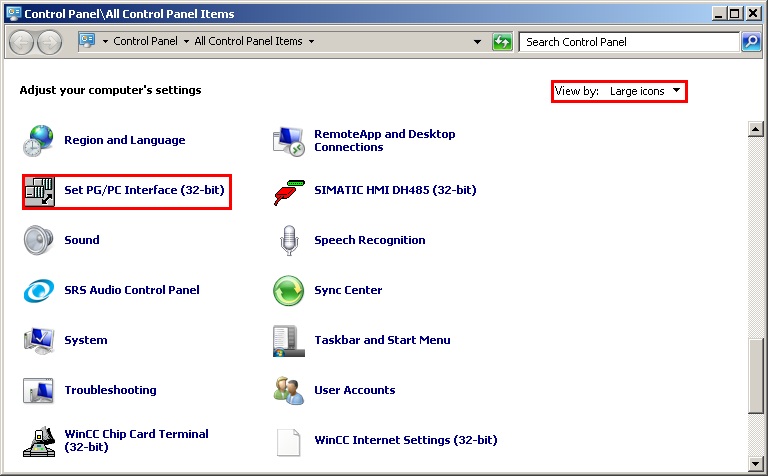
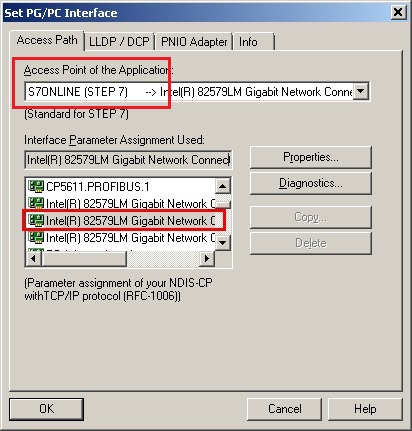

选择“备份”选项,选择备份类型,点击“开始备份”。生成的备件文件存放在“另存为”路径下。
注意存储路径需要是英文路径,psb文件的名称需要是英文的。

选择“恢复”选项,在“打开”下面选择之前备份的文件,点击“开始恢复”。

- 评论
收藏
个性标签
尊敬的用户,您将对文档“使用ProSave软件备...”挑错













 西门子官方商城
西门子官方商城

















扫码分享